Чтобы исключить попадание купленных клиентами товаров в руки посторонних людей, Ozon изменил правила выдачи: теперь получить на Озон их без штрих-кода или соответствующего ему цифрового кода невозможно. О том, где их можно посмотреть и как с их помощью забрать покупку, рассказываем в статье.
Новые правила получения товара на Ozon — теперь по штрих-коду
Штрих-код или соответствующая ему цифровая комбинация – единственные способы забрать свои покупки из пункта выдачи (далее – ПВЗ) в настоящее время. Получить заказ без штрих-кода нельзя: сотрудникам запрещено выдавать их по паспорту, телефону, фамилии или номеру отправления. Узнать штрихкод можно на сайте через компьютер или телефон, либо в мобильном приложении.
Если вам нужно, чтобы товар был передан другому человеку, сделайте и отправьте ему скриншот или перешлите комбинацию цифр. Учитывайте, что эти секретные данные регулярно обновляются, поэтому перед передачей убедитесь, что они актуальны и не изменятся до момента получения. Найти дату можно под самим изображением: там указано, когда оно обновится.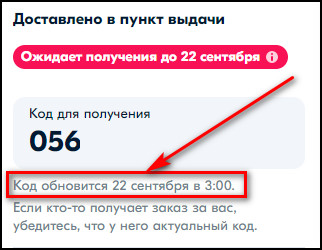
Забрать заказ на Озон без штрих-кода или если он старый нельзя: сотрудники ПВЗ откажут в этом.
Где найти штрих-код
Увидеть изображение вы можете в мобильном приложении:
- Откройте приложение, авторизуйтесь, перейдите во вкладку «Мой Ozon».

- Нажмите на заказанный товар или выберите «Получить по штрих-коду». Если он отсутствует на главной странице раздела, перейдите в раздел «Заказы» и выберите там.
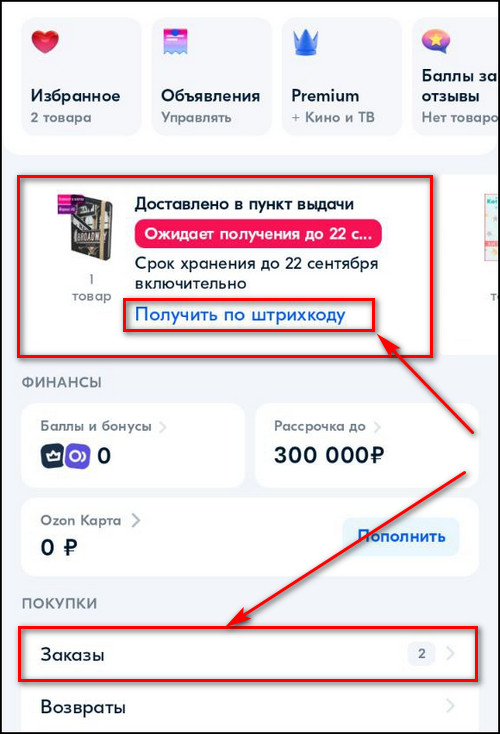
- Изображение появится на экране. Под ним указана комбинация цифр, назвав которую, вы можете получить посылку Озон без штрих-кода. Еще ниже видна дата, до которой они актуальны.
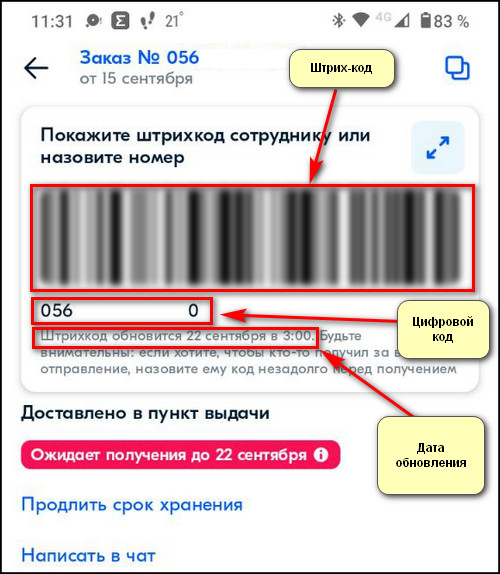
На сайте ретейлера вы можете посмотреть набор цифр, с помощью которого можно забрать вещи:
- Авторизуйтесь в личном кабинете, перейдите в «Заказы».
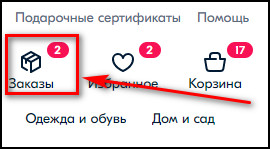
- Найдите и откройте интересующий.
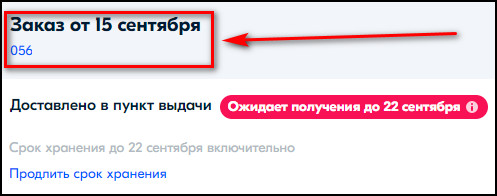
В описании вы увидите набор цифр и дату, до которой он актуален.
Как получить покупку без штрих-кода
Получить вещи из ПВЗ каким-либо иным способом нельзя: их работники не выдают заказ на Озон без штрих-кода для безопасности покупателей.
Если у вас не установлено мобильное приложение на телефоне (например, недостаточно памяти или вы просто не хотите скачивать лишнее ПО), вы можете открыть браузер, перейти на сайт ретейлера, авторизоваться в аккаунте и найти набор цифр, с помощью которого вы тоже можете забрать вашу посылку.
Если у вас кнопочный телефон и вы не имеете возможности установить приложение или выйти в Интернет, вы можете заранее дома открыть Личный Кабинет, посмотреть набор цифр для получения покупки, записать его и назвать в ПВЗ.
Любые другие способы получения товара, действительные раньше – по номеру отправления, телефону, фамилии, паспорту и т.д. – более неактуальны, а потому сотрудники Озон откажут вам в выдаче вашей покупки.
В целях защиты клиентов и их покупок от мошенников получить товар на Ozon вы можете только по штрих-коду или соответствующей ему цифровой комбинации. Первый вы можете найти в мобильном приложении в карточке с купленной вещью, второй – там же или на официальном сайте. Любые другие способы получения, актуальные ранее, сегодня недействительны, а потому работники ПВЗ откажут вам при попытке воспользоваться одним из них.
Содержание
- Где посмотреть штрихкод для получения товара на Ozon
- Как получить товар без штрихкода
- Почему нельзя получить товар по номеру телефона или фамилии
- Что нужно для получения товара в постамате, на Почте России или при курьерской доставке
С недавнего времени сотрудники пунктов выдачи ретейлера требуют от клиентов штрихкод Озон для получения товара. О том, где его найти, можно ли забрать посылку без него, а также про то, почему невозможно это сделать по телефону или фамилии, рассказываем ниже.
Где посмотреть штрихкод для получения товара на Ozon
Найти штрихкод для получения заказа Озон можно в мобильном приложении. Для этого:
- Откройте приложение, перейдите в «Профиль».
- В верхней части страницы будет уведомление, оповещающее о поступившем товаре. Нажмите «Получить по штрихкоду».
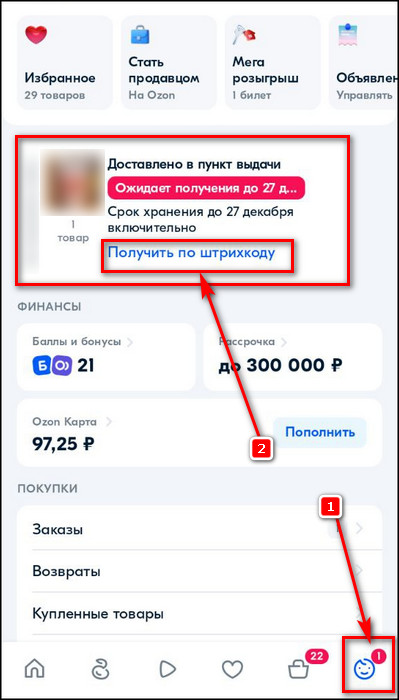
- Изображение появится на экране.
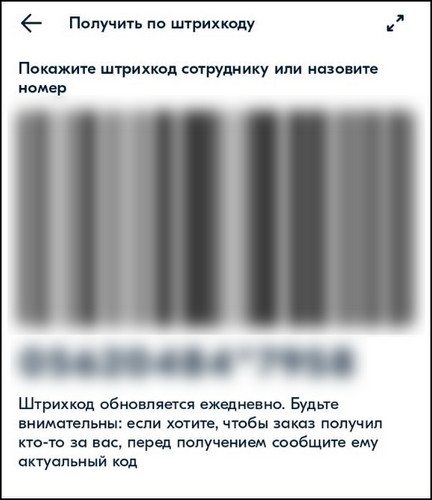
- Альтернативный способ: в разделе «Профиль» нажмите на кнопку «Заказы».
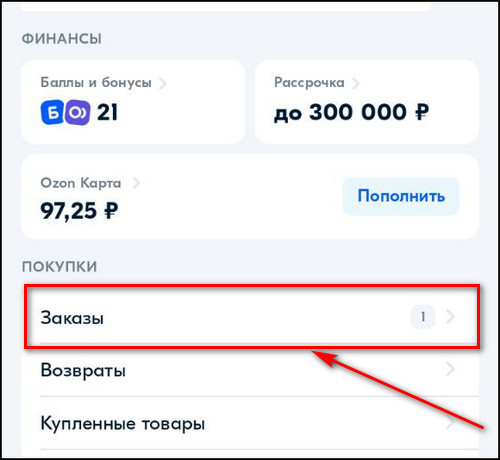
- Изображение появится в верхней части открывшейся страницы.
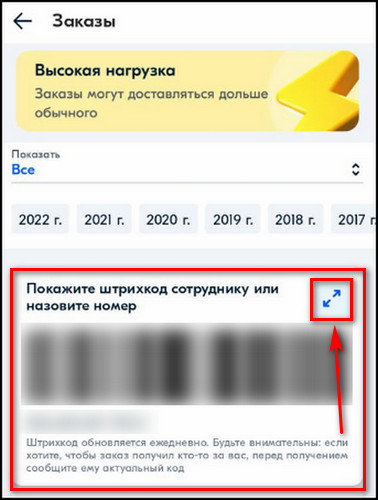
Нажав на кнопку со стрелками в правом углу изображения, вы можете его увеличить.
Получить штрихкод для Озон можно только после того, как товар будет оформлен и поступит в пункт выдачи. Если у вас нет активных покупок, изображение не будет показано в приложении.
Если в посылке есть продукция из разделов 18+, сотрудник может попросить паспорт, чтобы убедиться, что вы совершеннолетний.
Мнение эксперта
Евгения
Специалист по работе с маркетплейсами.
Изображение регулярно обновляется, поэтому, если вы продлили срок хранения, а затем хотите, чтобы кто-то забрал посылку вместо вас, отправьте ему скриншот с актуальной картинкой. Если в пункте выдачи окажется, что она устарела, забрать заказ Озон без штрихкода человек не сможет.
Как получить товар без штрихкода
Если у вас нет мобильного приложения на телефоне, вы можете получить заказ на Озон без штрихкода. Для этого вам потребуется посмотреть код получения товара на Ozon в личном кабинете. Открыть его вы можете предварительно дома на компьютере или в мобильной версии на телефоне.
Чтобы получить заказ Озон без штрихкода, на сайте перейдите в «Заказы». Найдите посылку, поступившую в пункт выдачи. В ее описании будет указана комбинация цифр – это и есть код. Продиктуйте его сотруднику, и он отдаст вам вашу посылку.
Найти код для получения товара также можно и в приложении: он указан под штрихкодом.
Комбинация цифр ежедневно обновляется, поэтому перед тем, как отправиться в пункт выдачи, убедитесь, что вы записали актуальные данные.
Если вам нужно, чтобы вашу посылку забрал другой человек, то, чтобы ее отдали, передайте ему этот набор цифр. Предварительно посмотрите код получения на Озон и убедитесь, что он актуален: если комбинация цифр будет устаревшая, человеку ее не отдадут.
Почему нельзя получить товар по номеру телефона или фамилии
Получить посылку Озон без штрихкода можно лишь по цифровому коду, который указан в вашем личном кабинете или приложении. Воспользоваться номером телефона, фамилией или забрать отправление любыми другими способами невозможно.
Сделано это, во-первых, из соображений безопасности. Вы можете не беспокоиться о том, что посторонний человек заберет ваши вещи, если вы не передавали ему необходимую для этого информацию.
Во-вторых, такой способ упрощает работу пунктов выдачи, а также гарантирует, что не произойдет ошибка, и покупка одного человека не будет передана другому. Данные, необходимые для ее выдачи, уникальны и присваиваются только одному отправлению, поэтому исключены ситуации, когда, например, покупатель заберет посылку совершенно другого человека только потому, что у него такая же фамилия.
В случае каких-либо сложностей с отображением штрихкода или цифровой комбинации, необходимой для получения посылки, обратитесь за помощью в службу поддержки ретейлера.
Что нужно для получения товара в постамате, на Почте России или при курьерской доставке
В постаматах потребуется комбинация из восьми цифр. Она будет в СМС, оповещающем о приходе заказа. Также найти ее можно в личном кабинете или в приложении. Если покупка разделена на несколько ячеек, кодов также будет несколько.
При курьерской доставке сотрудник может попросить документы, если в заказе есть позиции из разделов 18+.
В отделениях Почты России для выдачи заказа потребуется показать извещение и паспорт или иной документ, удостоверяющий личность. Вы можете оформить электронную подпись: она позволит забирать посылку без паспорта, только по кодовому числу из СМС.
С недавнего времени Ozon не выдает заказ без штрихкода или соответствующего ему цифрового кода. Такое решение было принято с целью усиления защиты клиентских заказов, а также упрощения работы сотрудников пунктов выдачи. Найти изображение для получения заказа можно в приложении, а цифровой код – на сайте, открыв заказ. Помните, что они постоянно обновляются, поэтому, если вы попросили кого-то забрать ваш товар, убедитесь, что у них актуальная картинка или комбинация цифр.
Получить Озон по штрихкоду легко – можно прийти в пункт выдачи, не называя номер заказа, достаточно просто показать изображение. Где искать маркировку, как ее наклеить на товар? Как это работает для покупателей и продавцов?
Для покупателя
Мы сразу начнём с самого главного: где найти штрих код в Озоне для получения товара? Как уже говорили выше, это очень удобный способ забрать заказ. Не нужно называть идентификатор, можно просто показать изображение.
Как получить заказ?
Сразу отметим, этот вариант работает только в пунктах выдачи, он невозможен в постаматах или при доставке курьером. Где посмотреть штрих код на Озон, чтобы получить желаемую доставку?
- Откройте мобильное приложение;
- Найдите иконку профиля снизу справа;
- Нажмите на карточку нужного заказа.
Пролистать открывшемся меню – и вы увидите кнопку «Получить по коду». Просто нажмите на эту иконку, на экране сразу появится сгенерированное изображение.
Сканировать штрих код Озон будет сотрудник пункта выдачи, вам необходимо только показать ему экран смартфона.
Возможные проблемы
Если у вас возникли какие-то трудности, например, не получается посмотреть код товара – не переживайте. Даже если сканер не читает изображение, вы можете воспользоваться другим способом получения. Просто назовите свой идентификационный номер (вы найдёте его в карточке заказом). А позже можете обратиться в службу поддержки.
Отдельно несколько слов о том, если вам не пришел код для постамата. Даже если вы не получили SMS-сообщение, просто загляните в личный кабинет. Найдите страницу нужного заказа и посмотрите там восьмизначный код. Как видите, нерешаемых проблем не бывает.

Что в коробке?
В двух словах расскажем о том, как найти что-то на Озон по штрих коду.
- Откройте мобильное приложение и перейдите в свой профиль;
- Найдите раздел «Покупки» и кликните по вкладке «Что в коробке?».

Автоматически откроется камера – вы можете навести свой смартфон на этикетку, чтобы найти идентичный товар в каталоге маркетплейса.
Для продавца
Если вы пользуетесь услугами склада маркетплейса (то есть, не отправляете товар покупателям самостоятельно), вам необходимо использовать наклейки для всех продаваемых позиций!
При этом вы можете пользоваться:
- Кодами от производителя, если они соответствуют требованиям;
- Наклейками от маркетплейса.
Самое важное, что нужно знать – требования к штрихкодам Озон.
Основные требования
Поддерживается маркировка следующих форматов:
- EAN-8 и EAN-13, EAN-14 (GTIN-14)
- ISBN-10 и ISBN-12
- UPC-12
- Code 39 (только символы)
При этом необходимо помнить следующее:
- Одинаковые штрихкоды для одного/разных товаров могут добавить два партнера;
- Один партнер не может пользоваться одинаковой маркировкой даже для разных товаров.
Определились, какой формат штрих кода Озон нужен для товара? Переходим ко второму вопросу – пора сделать маркировку самостоятельно.

Загружаем свои коды
Если у вас есть маркировка производителя, нужно заранее подготовить XLS-файл с наименованиями товаров и нужными кодами.
- Заходите в меню «Товары и цены», далее – «Управление кодами»;
- Кликайте по кнопке «Скачать в XLS»;
- Загружайте файл, подготовленный заранее;
- В поле «Сгенерировать…» укажите параметр «Да» или введите данные вручную;
- Кликайте по кнопке «Загрузить» и добавьте заполненный файл.

Есть и другой вариант, где взять штрих код для Озон. Переходим к следующей части обзора, где учимся создавать наклейки автоматически.
Генерируем маркировку
Как получить штрих код на Озоне, если у вас нет пользовательской маркировки? Ничего сложного, все наклейки генерируются в личном кабинете продавца. Авторизуйтесь в системе и приступайте:
- На верхней панели найдите вкладку «Товары и цены»;
- Перейдите к разделу «Управление…».
На экране появятся все товары, которые доступны к продаже на вашей странице. Далее делаем следующее:
- Переходим на вкладку «Без штрихкода»;
- Справа наверху находим кнопку «Сгенерировать для всех»;
- Подтвердите осуществление операции кликом по соответствующей кнопке.

Разумеется, вы можете сгенерировать штрих код Озон для отдельных товаров. Если это необходимо, воспользуемся такой инструкцией:
- Найдите раздел «Товары и цены»;
- Перейдите к подразделу «Список товаров».
На экране появится полный перечень доступных позиций. Найдите нужные и перейдите к столбцу «Штрихкод»:
- Нажмите на кнопку «Сгенерировать»;
- Дождитесь появления кода;
- Если все в порядке – кликайте «Сохранить» (кнопка на панели справа).
У вас есть готовые данные? Нажимайте на кнопку «Добавить» и вводите цифры вручную.

Все товары оснащены соответствующей маркировкой? Переходим к завершающему этапу и учимся, как распечатать штрих код для Озон.
Печатаем и наклеиваем
Для начала нужно напечатать наклейки – для этого снова заходим в личный кабинет продавца:
- Находим вкладку «Товары и цены»;
- Переходим к подразделу «Список товаров»;
- Ищем в списке необходимые позиции;
- Напротив каждой (справа) есть иконка в виде трех точек;
- Нажимайте и выбирайте «Скачать код в PDF».

Вы уже знаете, как сделать этикетку для Озон – давайте наконец ее распечатаем. Справа появится окно настроек:
- Выберите тип принера;
- Определите, какие размеры будете использовать: маленькие, средние или большие;
- Укажите количество;
- Нажмите на значок «Сохранить в PDF».

Вот и все – вам выбирать, на чем печатать штрих коды для Озон. Если у вас нет специального принтера для этикетов, не огорчайтесь – можно воспользоваться обычным. Главное, правильно выбрать формат и количество.
Наклеить этикетки нужно на этапе подготовки. Расположите их на видном месте так, чтобы на упаковке была видна только одна маркировка.
Напоследок несколько слов о том, как удалить штрих код на Озон :
- Откройте раздел «Товары и цены»;
- Найдите вкладку «Управление…»;
- Нажмите на значение в столбце «Штрихкод»;
- Кликните по трем точкам напротив нужной позиции;
- Выберите вариант «Удалить» из раскрывающегося меню.
Это возможно при соблюдении таких условий:
- Этикетка создана не более трех дней назад;
- Код привязан к цифровому продукту или FBS;
- По этой позиции нет остатков более полугода;
- Цифры в коде OZN не совпадают с FBS Ozon SKU ID.
Подробно рассказали о том, что значит получить заказ Озон по штрих коду для покупателя. Это довольно удобный способ получения – не нужно называть номер, достаточно просто показать картинку. А еще объяснили, как сгенерировать маркировку – это обязательно для каждого продавца.
|
Где на Озоне код для получения заказа? Какой код надо для получения посылки на Озон, где его взять? Что такое код для получения заказа на Озон? Где найти штрихкод для получения заказа Озон на сайте и в приложении? Как использовать код получения заказа на Озон? При получении заказа на Озон нужно назвать код, где его найти? Штрихкод и код заказа на Озон, где он? Войти в “Мой Озон”, затем – в заказы. Высветится заказ, под ним вижу фразу “получить по штрих – коду”. Пока заказ не готов к выдаче – штрих – кода нет. Нажимаю, весь экран планшета занимает штрих – код, под ним – номер. Сейчас они сказали, что будут выдавать только по штрих – коду, завтра проверю. Пока меня смущает следующее – у меня обычный кабель и вайфай, мобильным интернетом не пользуюсь. Пункт выдачи недалеко, войду в штрих – код и так пойду за заказом. На всякий случай сделал скриншоты. Посмотрю, что прочтется в пункте, как говорил известный юрист В.И.Ульянов: “Критерий истины – общественная практика”. Сообщают, что штрих – код через несколько дней поменяют, если заказ еще не получен. |
Где посмотреть штрих код заказа озон
Где посмотреть штрихкод для получения товара на Ozon:
В верхней части страницы будет уведомление, оповещающее о поступившем товаре. Нажмите «Получить по штрихкоду». Изображение появится на экране. Альтернативный способ: в разделе «Профиль» нажмите на кнопку «Заказы».
- Как отправить штрих код с Озона другому человеку
- Как получить посылку с помощью штрих кода
- Когда обновляется штрих код озон
- Как узнать код товара на озон
- Где найти штрих код заказа озон
- Где найти штрих код товара озон
- Где взять штрих код для получения товара озон
- Как узнать номер штрих кода карты озон
- Где взять штрих код поставки
- Где найти ШК поставки
- Что такое штрих код поставки
- Что такое штрих код
- Как найти штрихкод товара озон
- Где найти штрихкод поставки ВБ
Как отправить штрих код с Озона другому человеку
Если доставка оформлена в пункт выдачи, получить заказ может человек, предъявивший сотруднику пункта уникальный штрихкод или назвавший цифровой код:
1. В личном кабинете на странице заказа нажмите Изменить получателя.
2. Укажите имя и номер нового получателя заказа.
3. Нажмите Сохранить.
Как получить посылку с помощью штрих кода
Чтобы получить посылку без извещения, понадобится мобильное приложение Почты России (скачать). В разделе «Отправления» для посылки, которая уже приехала в отделение, можно сгенерировать извещение самостоятельно. Вы получите штрих-код, который нужно предъявить оператору на экране смартфона.
Когда обновляется штрих код озон
Код обновляется раз в несколько дней. Актуальный код находится в вашем активном заказе. Если заказ будете забирать не вы, убедитесь, что у получателя есть актуальный код. Получить покупки по номеру заказа или номеру мобильного телефона больше не получится.
Как узнать код товара на озон
Созданные артикулы можно посмотреть в личном кабинете на странице Товары и цены → Список товаров. Найдите товар в общем списке, его артикул будет указан в столбце Артикул.
Где найти штрих код заказа озон
Заказ в локере можно также получить по штрихкоду: В личном кабинете Ozon в разделе Заказы выберите нужный заказ и нажмите Получить по штрихкоду. Нажмите на экране локера Получить заказ.
Где найти штрих код товара озон
Список штрихкодов товара:
Перейдите на страницу Товары и цены → Список товаров или Товары и цены → Управление штрихкодами и нажмите на штрихкод. Откроется список штрихкодов для этого товара.
Где взять штрих код для получения товара озон
3) в смартфоне войдите в Личный кабинет OZON. Там в разделе с заказами перейдите в нужный, где будет кнопка «Получить по штрихкоду», нажимаем на неё; 4) на экране смартфона появится штрихкод, поднесите его к сканеру на постамате (он находится рядом с сенсорным экраном) — после считывания ящик откроется.
Как узнать номер штрих кода карты озон
Авторизуйтесь в личном кабинете. В разделе «Мои финансы» нажмите на кнопку со стрелкой вниз, чтобы развернуть список карточек. Чтобы узнать реквизиты Озон Карты Мир, выберите нужную (виртуальную или пластиковую) и кликните на нее. Во всплывающем окне найдите раздел «Реквизиты» и нажмите «Показать».
Где взять штрих код поставки
Штрихкоды для коробов оформляют в личном кабинете поставщика Вайлберриз. Там же идентификатор транспортной тары привязывают к поставке. Для этого нужно: Зайти в раздел «Продажи со склада WB».
Где найти ШК поставки
При доставке смешанных грузов в одной машине, ШК ТТН наклеивается на каждую палету в поставке. Количество ШК выбираете при печати. После того, как поставка была принята на складе и в разделе «Поставки» — «Все поставки» отобразился статус «Принято», можно сформировать товарную накладную (ТРН).
Что такое штрих код поставки
Что такое ШК поставки:
По своей сущности это просто pdf лист, на котором перечислены сборочные заказы, которые вы хотите отвезти за 1 раз на склад wb. Для каждой поставки присваивается свой ШК, который является пропуском на склад.
Что такое штрих код
Штриховой код (штрих-код) — это последовательность черных и белых полос, представляющая некоторую информацию в виде, удобном для считывания техническими средствами. Информация, содержащаяся в коде может быть напечатана в читаемом виде под кодом (расшифровка).
Как найти штрихкод товара озон
Откройте карточку товара на Ozon и посмотрите код товара в правом верхнем углу, над его названием.
Где найти штрихкод поставки ВБ
Чтобы сделать штрихкод, нужно зайти в личный кабинет продавца на Вайлдберриз. Открыть раздел Загрузки и выбрать функцию Генерация баркодов. Программа автоматически сгенерирует файл с баркодами в формате Excel.
Оставить отзыв
